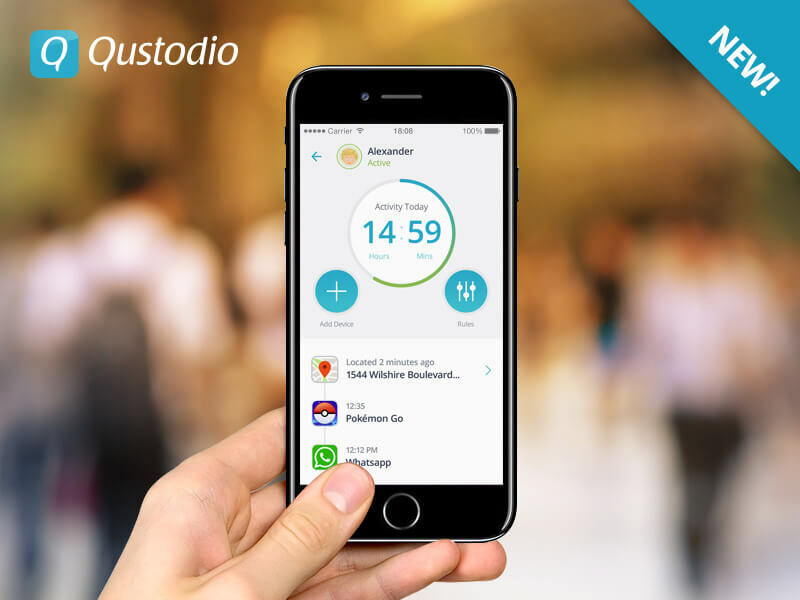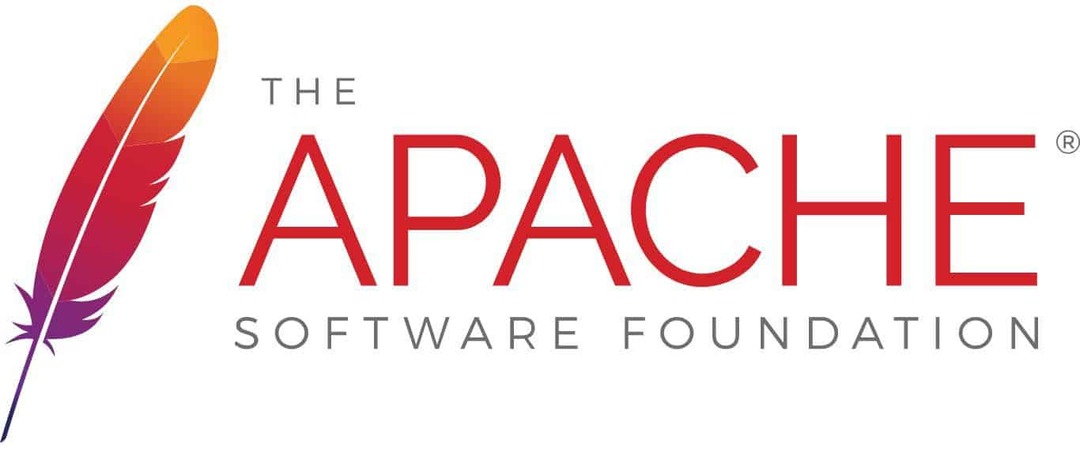Nič več izgovorov za počasno tipkanje s tem brezplačnim spletnim programom za tipkanje
- Učitelj tipkanja vam lahko pomaga izboljšati svoje tipkarske spretnosti tako, da popravi vaše napake.
- Za prenos je na voljo na stotine programske opreme, ki vam lahko pomaga doseči to.
- Zožili smo izbiro in se odločili za TypingClub, zato je tukaj vadnica o tem, kako ga prenesti in namestiti.

Ne glede na to, ali delate ali se igrate, lahko postanete razočarani nad tipkanjem na računalniku. Dragoceno orodje za vse, ki preživijo čas za računalnikom, je programska oprema, ki vam pomaga izboljšati hitrost in natančnost tipkanja.
Uporaba je zelo enostavna, ko poznate korake, ki so potrebni. Najprej pa potrebujete programsko opremo v računalniku. Nadaljujte z branjem in poiščite natančne korake za namestitev programa.
Ker je TypingClub naše izbrano orodje, kako dobro je v sistemu Windows 11? Prvič, to je brezplačna spletna programska oprema za tipkanje z minimalnimi sistemskimi zahtevami. Zaradi tega je najboljša izbira, saj lahko vadite brez omejitev.
Ima preprost vmesnik z navidezno tipkovnico in lekcijami tipkanja, ki olajšajo takojšnjo uporabo.
Če se želite naučiti hitrejšega tipkanja, je to aplikacija za vas, vendar je lahko uporabna tudi za tiste, ki se želijo naučiti osnov tipkanja na dotik ali povečati svojo hitrost z različnimi težavami stopnje.
Kako lahko prenesem in namestim TypingClub v sistemu Windows 11?
- Odprite brskalnik Chrome in pojdite v spletno trgovino.
- Najti TypingClub, in udaril Dodaj v Chrome.

- Kliknite Zaženi aplikacijo.
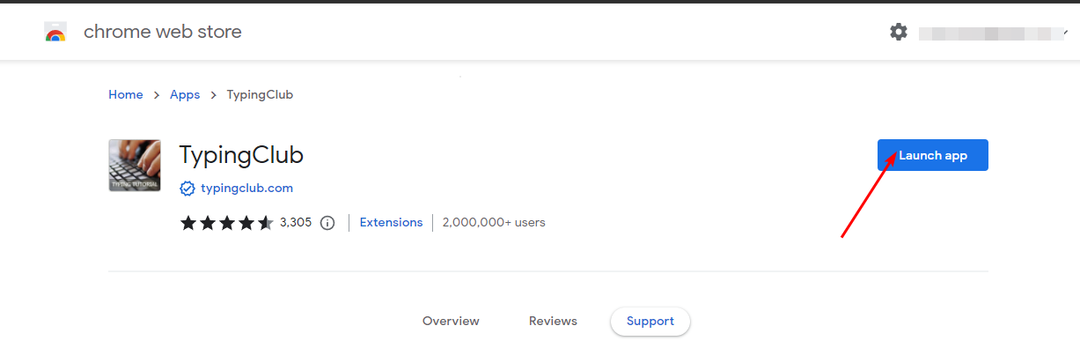
Opazili boste, da ta aplikacija ni več podprta v sistemu Windows 11 in je morda ne boste mogli zagnati. Ker je bil zadnjič posodobljen pred skoraj desetletjem, ni več združljiv z novejšimi operacijskimi sistemi.
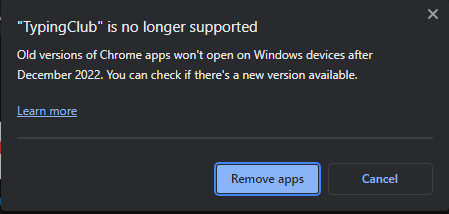
Če se želite temu izogniti, lahko znižate različico sistema Windows ali Chrome, dokler ne najdete podprte različice, ki vam omogoča prenos in zagon razširitve.
Ne pozabite, da Chrome ne ponuja uradnih povezav za prenos starejših različic, zato boste morda morali jih prenesite s spletnih mest tretjih oseb.
Opomba: Uptodown.com je spletno mesto tretje osebe in ne uradni vir. WindowsReport ni na noben način povezan z njim. Po prenosu obvezno zaženite protivirusni pregled.
- KB5029351 je bil pravkar izdan, vendar že ima eno veliko težavo
- Eson Easy Photo Print ne deluje? Popravite ga v 7 korakih
- Popravek: črni in beli kvadratki na računalniškem zaslonu
Ker je ta postopek dolg, je najlažja rešitev, da do njega dostopate v spletni različici tako, da obiščete Uradna stran TypingClub in takoj začnite s predavanji brez prenosa ali prijave.
Katere so pogoste težave s programom TypingClub v sistemu Windows 11?
V napravi s sistemom Windows 11 boste morda imeli težave s programom TypingClub. Tukaj je nekaj najpogostejših težav, na katere lahko naletite:
- TypingClub se ne zažene – To je težava, ki se pojavi, ko poskušate v brskalnik dodati razširitev TypingClub.
- Napredek ni zabeležen – Če želite spremljati svoj napredek pri tipkanju, se morate prijaviti s svojim računom.
- TypingClub se ne naloži – Če je TypingClub ne deluje, morda doživljate občasna internetna povezava. Za stabilno povezavo lahko preklopite na drugo omrežje.
- Ni mogoče dostopati do TypingClub – Včasih lahko protivirusni program povzroči težave, če meni, da je spletno mesto lahko nevarno ali zlonamerno. Požarni zid lahko začasno onemogočite, da omogočite povezavo.
- TypingClub se ne odziva na pritiske tipk – To se lahko zgodi, če vaš tipkovnica ne deluje ali imate zastarele gonilnike.
Če povzamemo aplikacijo, TypingClub je aplikacija, ki jo mora imeti vsakdo, ki želi izboljšati svojo natančnost tipkanja in izboljšati svoje veščine tipkanja.
Različni načini olajšajo začetnikom in povprečnim uporabnikom vseh starosti in ravni izkušenj, da se naučijo osnovnih veščin tipkanja, hkrati pa izboljšajo svojo hitrost tipkanja. Najboljše od vsega pa je, da aplikacija ne zahteva posebnih zahtev glede strojne ali programske opreme.
Kljub temu se bo naprednim uporabnikom morda zdelo nekoliko medlo, tako da če iščete zmogljivejšo programsko opremo za tipkanje, vas prosimo, da raziščete naš seznam strokovnjakov za več priporočil.
Ste preizkusili program TypingClub? Kakšne so bile vaše izkušnje s tipkanjem in ali bi ga priporočili? Pustite nam svoje mnenje v spodnjem oddelku za komentarje.